آموزش جلوگیری از بهروزرسانی خودکار گوگل کروم در ویندوز

چنانچه به هر دلیلی، آپدیت مرورگر گوگل کروم برای شما مطلوب نباشد، امکان غیرفعال سازی به صورت خودکار این فرآیند در سیستم عامل ویندوز وجود دارد. این امر به سادگی و به سرعت قابل انجام است. بدین ترتیب، شما می توانید از آپدیت خودکار گوگل کروم در سیستم خود جلوگیری نموده و از نسخه فعلی مرورگر خود استفاده نمایید.
بروزرسانی گوگل کروم در ویندوز
گوگل کروم، بدون شک محبوب ترین مرورگر در میان کاربران کامپیوتر است و متعلق به شرکت گوگل می باشد. این مرورگر به مدت چندین سال به عنوان امن ترین و سریع ترین مرورگر مورد استفاده کاربران قرار گرفته است. با این حال، برخی از ویژگی های پیش فرض در این مرورگر ممکن است نیاز کاربران را برآورده نکند. به عنوان مثال، بروزرسانی خودکار گوگل کروم. بنابراین، اگر قصد دارید بروزرسانی مرورگر کروم را غیرفعال کنید، در ادامه این گزارش از نمناک دو روش کاربردی را به شما معرفی خواهیم کرد. همراه ما باشید.
روش اول؛System Configuration Utility
رایج ترین روشی که برای بستنآپدیت گوگل کروم ویندوز استفاده می شود، مربوط به این روش می باشد که بسیار ساده و سریع است. از این رو برای انجام این روش طبق مراحل ذیل پیش بروید؛
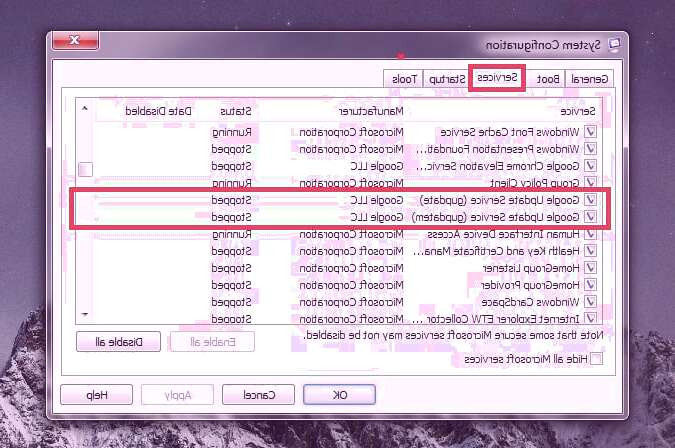
- ابتدا دو کلید Windows + R را از صفحه کلید بصورت همزمان بفشارید.
- پنجره Run برای شما اجرا خواهد شد.
- در کادر جستجو این پنجره، عبارت msconfig را وارد و سپس کلید Enter را برای جستجو بفشارید.
- پنجره جدید System Configuration برای شما اجرا خواهد شد.
- از میان تب های بالای این پنجره، تب Services را انتخاب کنید.
- کمی به سمت پایین اسکرول کنید و همانند تصویر بالا، دو گزینه مشخص شده را پیدا کنید.
- تیک دو گزینه مشخص شده را غیرفعال کنید و سپس بر روی OK در پایین پنجره کلیک کنید.
- جهت اعمال تغییرات، کامپیوتر خود را ریستارت کنید.
روش دوم؛Windows Services Manager
دومین روشی که شما می توانید از آن جهت این کار استفاده کنید، استفاده از پنجرهWindows Services Manager می باشد که طبق مراحل ذیل باید پیش بروید؛
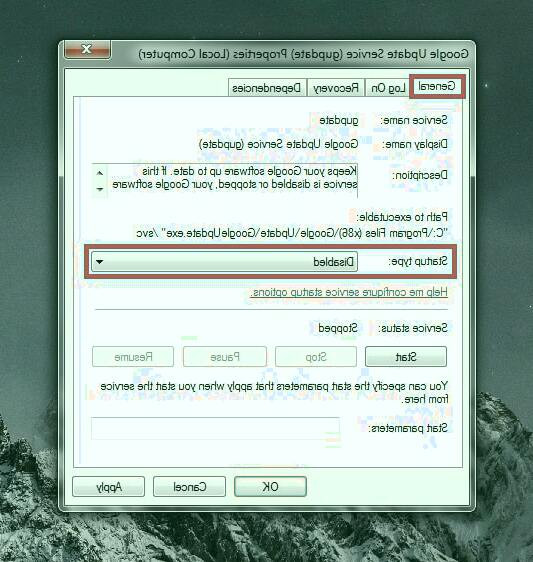
- دو کلید Windows + R را بصورت همزمان بفشارید.
- پنجره Run برای شما باز خواهد شد.
- در کادر جستجو این پنجره، عبارت service.msc را وارد و سپس بر روی OK از صفحه کلید، کلیک کنید.
- پنجره Services برای شما اجرا خواهد شد.
- به سمت پایین اسکرول کنید تا به 2 گزینه Google Update Service (gupdate) و Google Update Service (gupdatem) برسید.
- بر روی هر یک از این دو گزینه دبل کلیک کنید، از بخش Startup Type هر دو را Disabled کنید.